EV屏幕共享如何使用, 很多用户都是刚刚下载使用EV屏幕共享,对如何使用EV屏幕共享并不熟悉。接下来,边肖为您带来电动汽车屏幕共享的使用。下面我们来看看。
296739
1.创建共享和加入
1.1加入共享(自动加入/手动加入)
双击【加入共享】下的共享设备,自动加入屏幕共享。
如果没有自动找到屏幕共享设备,可以通过手动输入【共享端IP地址】加入共享。
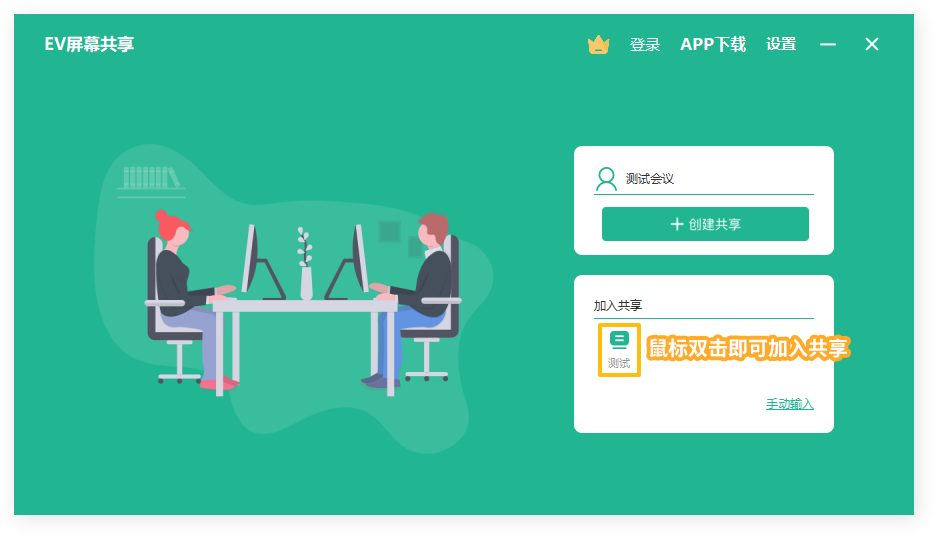
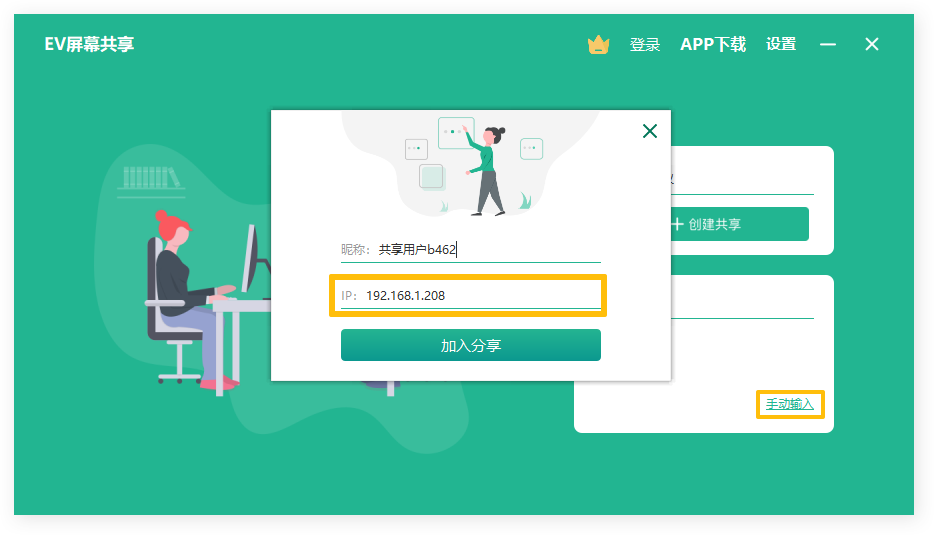
1.2选择共享屏幕(全屏/选择/窗口)
点击“创建共享”创建一个新的屏幕共享,其中可以选择“选择全屏”来共享整个屏幕,选择“屏幕选择”来选择共享屏幕的区域,通过“选择窗口”来选择特定窗口来共享屏幕。


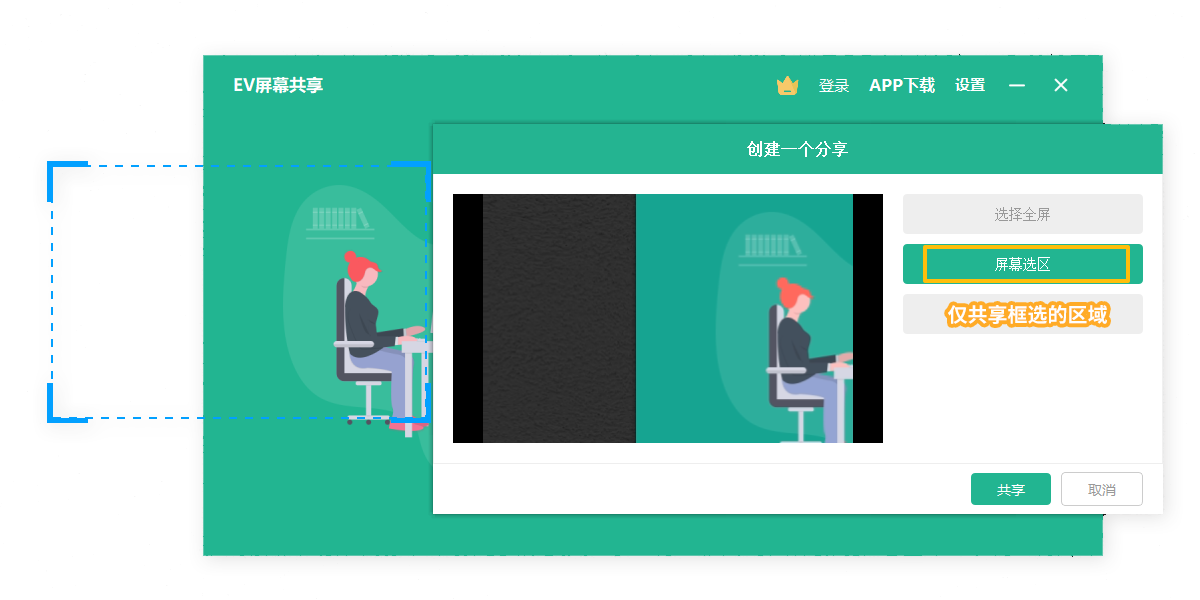

2.主页介绍
主页面分为:屏幕分享预览区、成员列表区、功能栏。
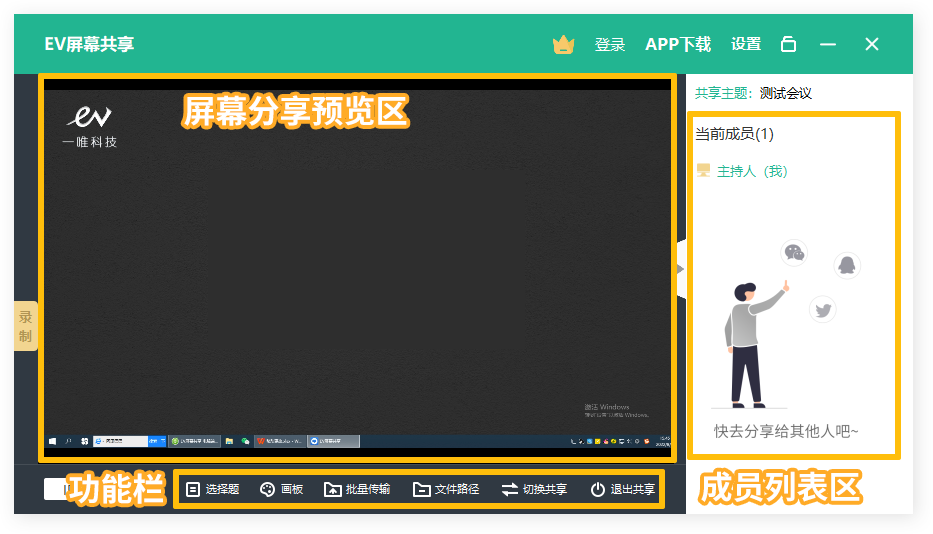
3.功能按钮介绍
3.1记录

点击【录制】开始屏幕分享的录制,再次点击停止,帮你及时记录精彩瞬间。
3.2知识产权信息

将鼠标移动到【IP】显示你的机器名和IP地址,方便其他人手动输入,加入共享。
3.3选择题(注意:需要其他成员加入才能使用此功能)

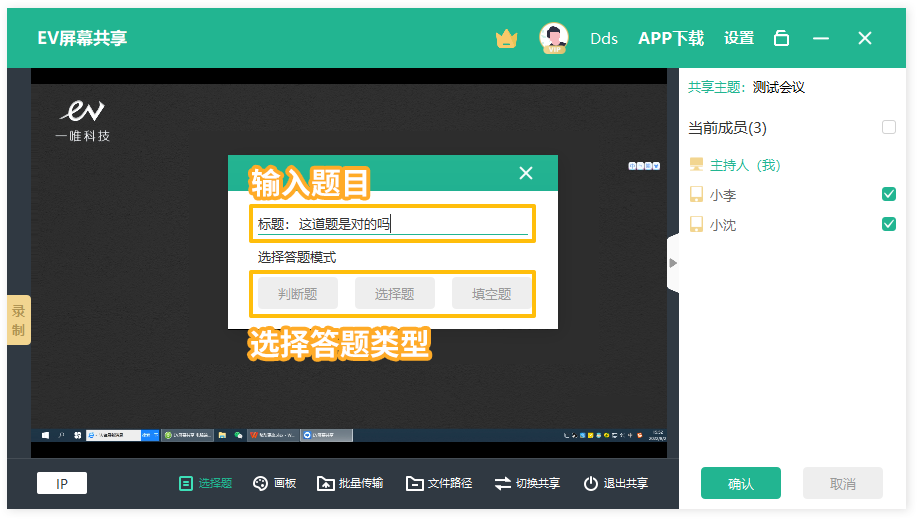
点击选择题,在右侧成员列表区选择要提问的成员,点击确定。然后,在标题中输入题目,在回答模式下选择题目。可以选择是非题,选择题,填空题。
3.4画板
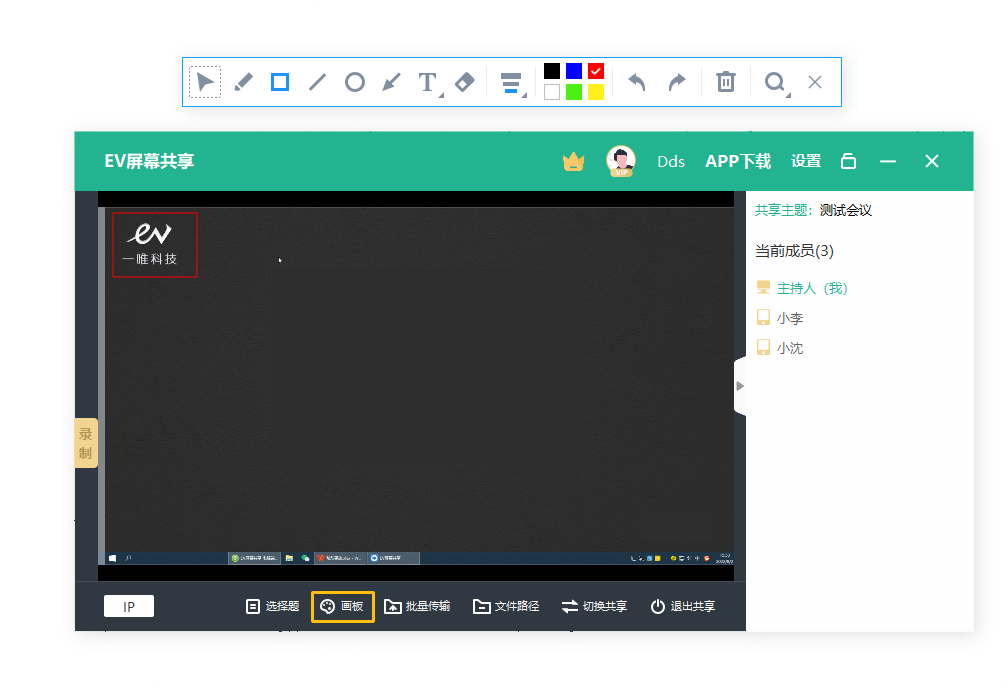
点击【画板】功能,屏幕上方会出现一个工具栏。可以选择画笔、方框、线条、圆圈、箭头、文本框,供分享者在分享屏幕时及时标注或圈出。
3.5批量传输
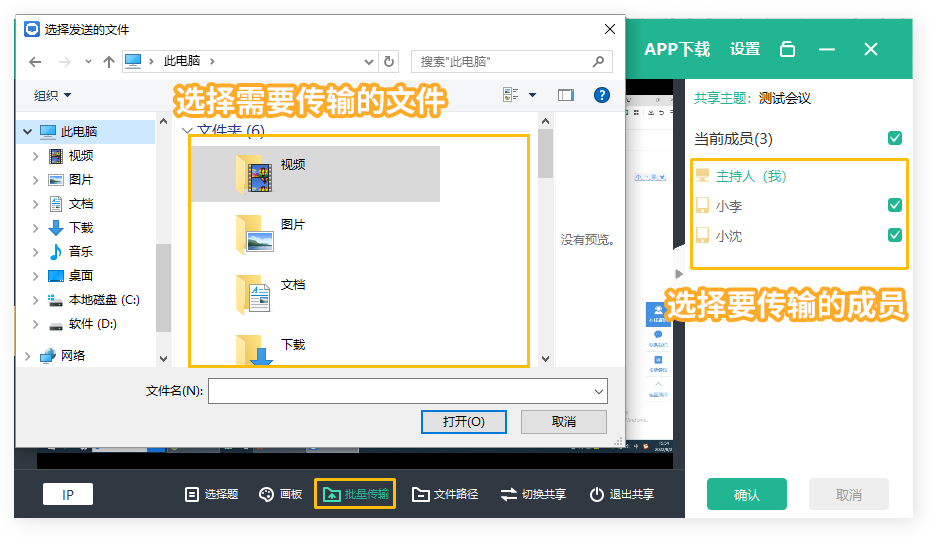
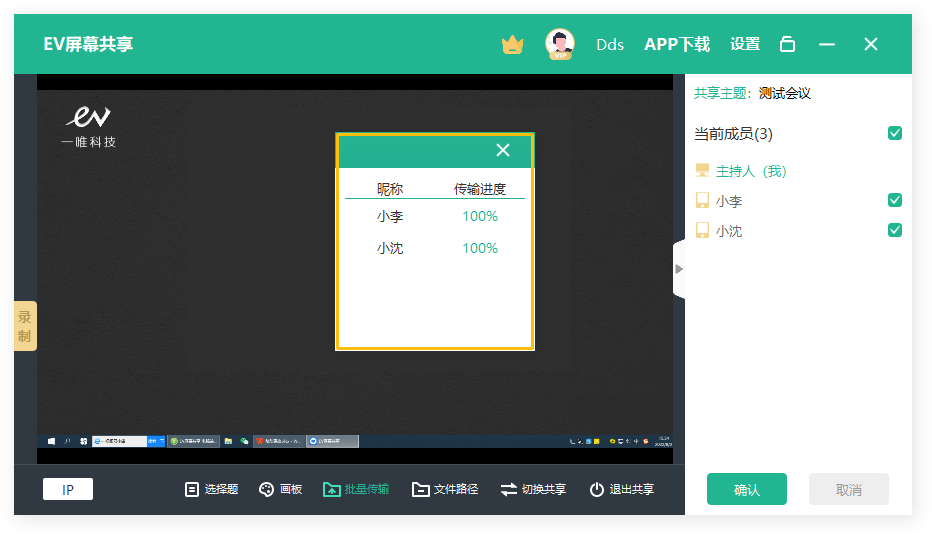
点击批量转移,在右侧成员列表中选择要转移的对象,然后选择要发送的文件,点击打开。完成后,传输的成员昵称和传输进度会自动弹出。
3.6文件路径

单击[文件路径]可立即查看已接受文件的存储位置。
3.7开关共享
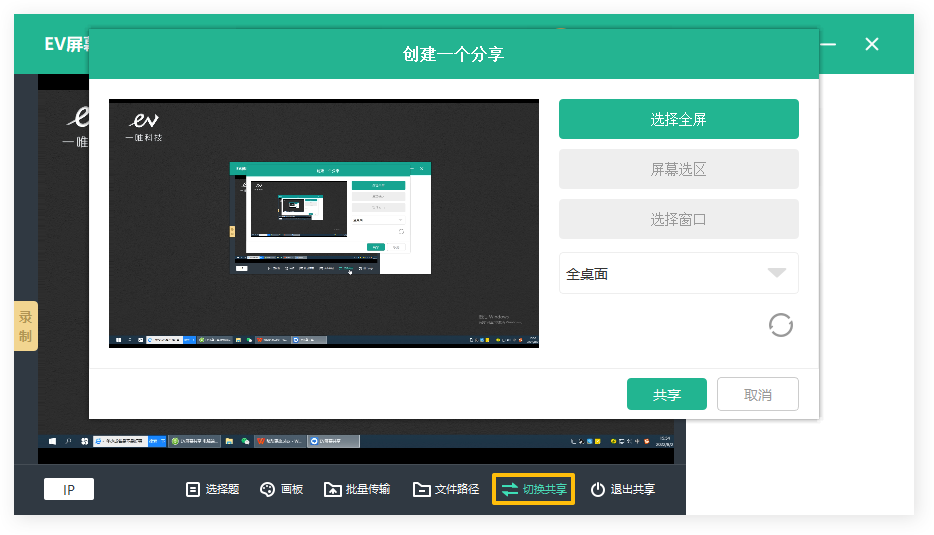
单击[切换共享]以更改屏幕共享设置。
3.8退出共享

点击【退出共享】【退出】退出屏幕共享。
以上都是关于EV屏幕分享的使用方法。更多精彩教程请关注本站!
EV屏幕共享如何使用,以上就是本文为您收集整理的EV屏幕共享如何使用最新内容,希望能帮到您!更多相关内容欢迎关注。
